Avtor:
Eugene Taylor
Datum Ustvarjanja:
7 Avgust 2021
Datum Posodobitve:
22 Junij 2024
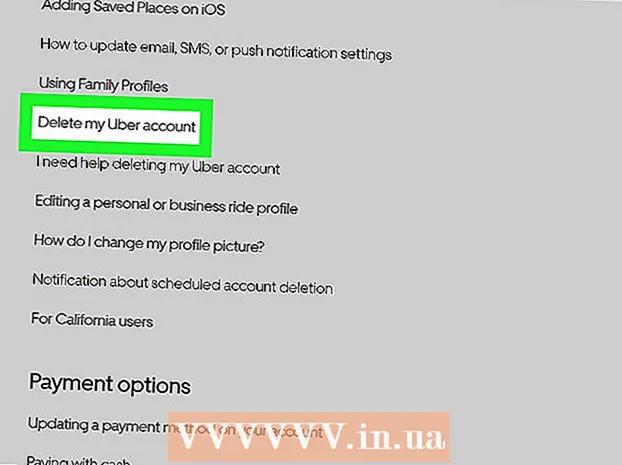
Vsebina
Ta wikiHow vas uči, kako izbrišete svoj račun Uber v računalniku, telefonu ali tabličnem računalniku. Če izbrišete račun, se izbriše tudi zgodovina vseh voženj z Uberjem. Brisanje računa Uber (in z njim računa Uber Eats) je edini način, da izbrišete zgodovino računa. Vaš račun bo deaktiviran trideset dni po oddaji zahteve za izbris. Če se v teh tridesetih dneh ne prijavite znova, bo vaš celoten račun, vključno z zgodovino opravljenih potovanj, trajno izbrisan.
Stopati
Metoda 1 od 2: Uporaba mobilne aplikacije
 V telefonu ali tabličnem računalniku odprite aplikacijo Uber. Ikona aplikacije Uber je črni blok, na katerem je z belimi črkami napisano besedilo "Uber". Najdete ga na domačem zaslonu ali v meniju prenesenih aplikacij.
V telefonu ali tabličnem računalniku odprite aplikacijo Uber. Ikona aplikacije Uber je črni blok, na katerem je z belimi črkami napisano besedilo "Uber". Najdete ga na domačem zaslonu ali v meniju prenesenih aplikacij. - Če imate z vozniškim računom povezan račun voznika, ta način računa ne bo izbrisal. Namesto tega izpolnite obrazec za brisanje mojega računa voznika, da bo vaš račun izbrisan.
 Dotaknite se menija ☰. Meni prepoznate po treh vodoravnih črtah v zgornjem levem kotu zaslona.
Dotaknite se menija ☰. Meni prepoznate po treh vodoravnih črtah v zgornjem levem kotu zaslona.  Klikni Nastavitve. Ta gumb najdete na dnu menija.
Klikni Nastavitve. Ta gumb najdete na dnu menija.  Pomaknite se navzdol in tapnite Zasebnost. To možnost najdete skoraj na dnu menija.
Pomaknite se navzdol in tapnite Zasebnost. To možnost najdete skoraj na dnu menija.  Klikni Izbrišite svoj račun. Ta je na dnu zaslona v rdeči barvi.
Klikni Izbrišite svoj račun. Ta je na dnu zaslona v rdeči barvi.  Vnesite geslo in tapnite Potrdite. Če je vaše geslo odobreno, se prikaže sporočilo z naslovom "Oprostite, da nas zapustite".
Vnesite geslo in tapnite Potrdite. Če je vaše geslo odobreno, se prikaže sporočilo z naslovom "Oprostite, da nas zapustite". - Preusmerjeni boste na stran, kjer boste videli pregled števila mest, kjer ste uporabljali Uber, koliko potovanj ste opravili in oceno potnikov.
 Klikni Nadalje za potrditev vaše zahteve. To je črni gumb v spodnjem desnem kotu zaslona.
Klikni Nadalje za potrditev vaše zahteve. To je črni gumb v spodnjem desnem kotu zaslona.  Navedite razlog za izbris računa. Na seznamu lahko izberete razlog ali izberete Raje tega ne bi rekel. Prikaže se potrditev.
Navedite razlog za izbris računa. Na seznamu lahko izberete razlog ali izberete Raje tega ne bi rekel. Prikaže se potrditev.  Klikni Odstrani za potrditev vaše zahteve. S tem bo vaš račun trideset dni "deaktiviran". Če se v teh 30 dneh znova ne prijavite v svoj račun Uber, bo vaš račun trajno izbrisan.
Klikni Odstrani za potrditev vaše zahteve. S tem bo vaš račun trideset dni "deaktiviran". Če se v teh 30 dneh znova ne prijavite v svoj račun Uber, bo vaš račun trajno izbrisan.
2. metoda od 2: Uporaba spletnega mesta
 Pojdi do https://www.uber.com/. Če še niste prijavljeni, kliknite povezavo Vpiši se v zgornjem desnem kotu zaslona za prijavo. Za to lahko uporabite spletni brskalnik v računalniku in mobilnem telefonu.
Pojdi do https://www.uber.com/. Če še niste prijavljeni, kliknite povezavo Vpiši se v zgornjem desnem kotu zaslona za prijavo. Za to lahko uporabite spletni brskalnik v računalniku in mobilnem telefonu. - Če imate z vozniškim računom povezan račun voznika, ta način računa ne bo izbrisal. Namesto tega izpolnite obrazec za brisanje mojega računa voznika, da bo vaš račun izbrisan.
 kliknite na Pomoč. To možnost najdete v zgornjem desnem kotu strani.
kliknite na Pomoč. To možnost najdete v zgornjem desnem kotu strani.  kliknite na Več pod "Račun in možnosti plačila". V zgornjem levem kotu strani najdete razdelek "Račun in možnosti plačila".
kliknite na Več pod "Račun in možnosti plačila". V zgornjem levem kotu strani najdete razdelek "Račun in možnosti plačila".  Pomaknite se navzdol in kliknite Izbriši moj račun za Uber. Ta možnost je pod naslovom "Prilagodi nastavitve mojega računa".
Pomaknite se navzdol in kliknite Izbriši moj račun za Uber. Ta možnost je pod naslovom "Prilagodi nastavitve mojega računa". - kliknite na Izbriši moj račun za Uber. Če ste se pred kratkim prijavili v svoj račun Uber in svojo identiteto potrdili z začasno kodo, bo vaš račun takoj izbrisan. Če si premislite o brisanju računa, se v 30 dneh znova prijavite, da znova aktivirate svoj račun.
- Če svoje identitete niste nedavno potrdili, se prikaže pojavno okno, ki vas prosi, da to storite zdaj. Za to boste na mobilni telefon prejeli začasno kodo. Sledite navodilom na zaslonu, da preverite svojo identiteto. Ko to storite, bo vaš račun takoj izbrisan.



